《Edge浏览器》共享功能开启方法介绍
Edge浏览器是好用的浏览器工具,简洁的界面和强大的功能受到用户的喜爱,那么Edge浏览器共享功能在哪开启?下面就一起来看看详细的介绍吧。

共享功能开启方法介绍
1、首先,我们需要在自己电脑桌面上将edge浏览器双击打开。
2、这时候,我们就可以在打开的浏览器页面右上角的位置将【…】图标点击打开,在下拉选项中将【设置】选项进行点击。
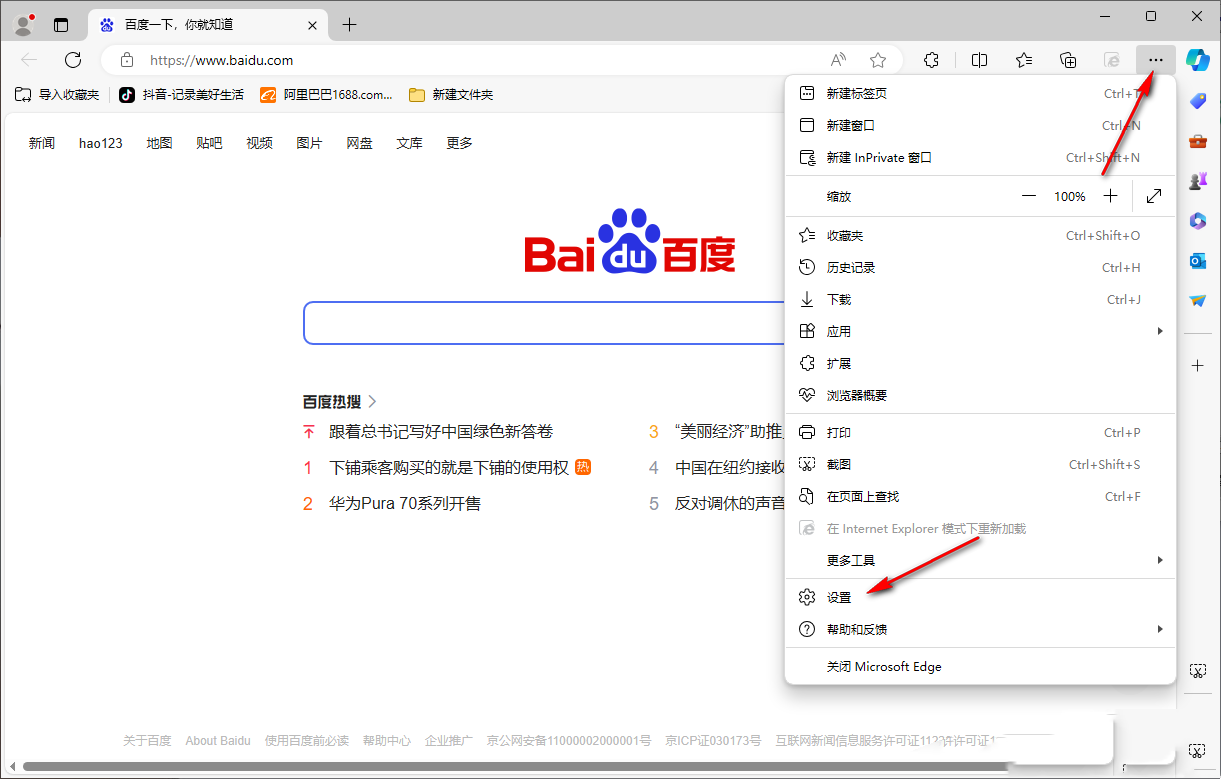
3、这时候,我们就可以进入到设置窗口中,将页面左侧导航栏里面的【外观】选项进行点击。

4、随后,在页面的右侧进行滚动操作,找到其中的【共享按钮】,该选项后面的开关如果是关闭的话。
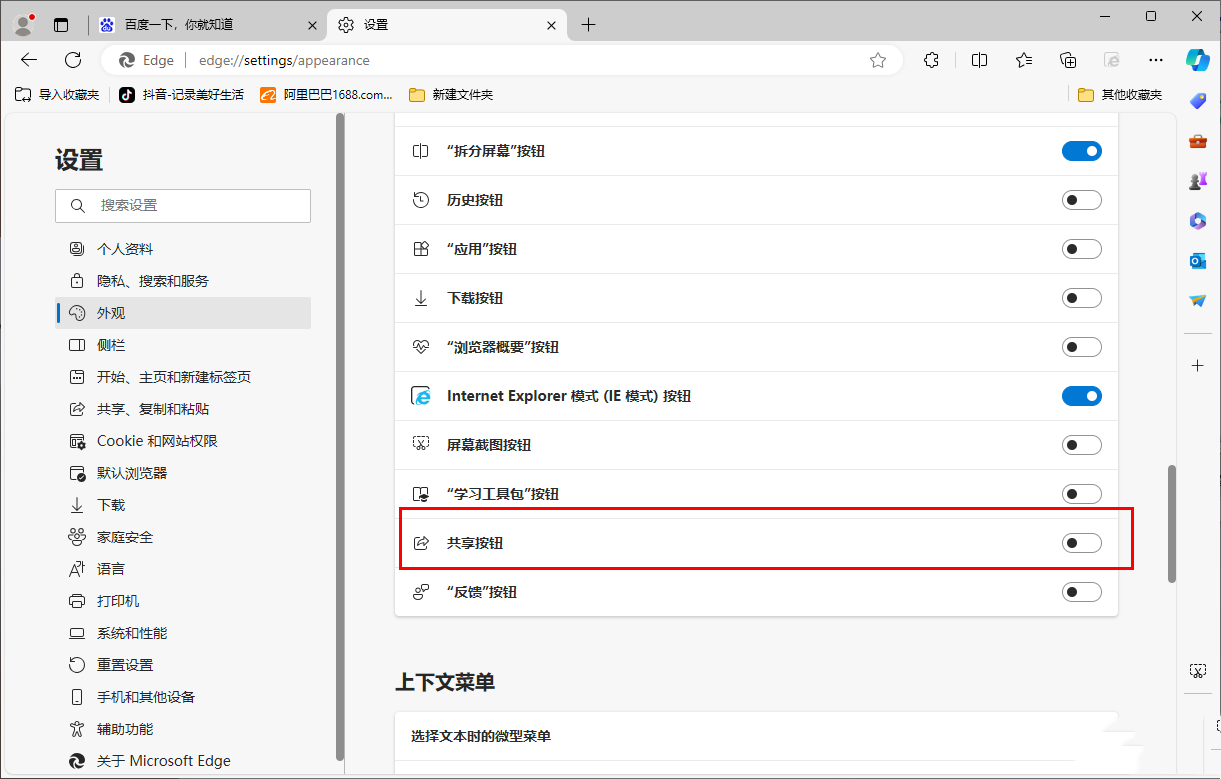
5、那么我们需要使用鼠标左键将其点击启用即可,那么在页面右上方的工具栏中就会显示出该按钮。
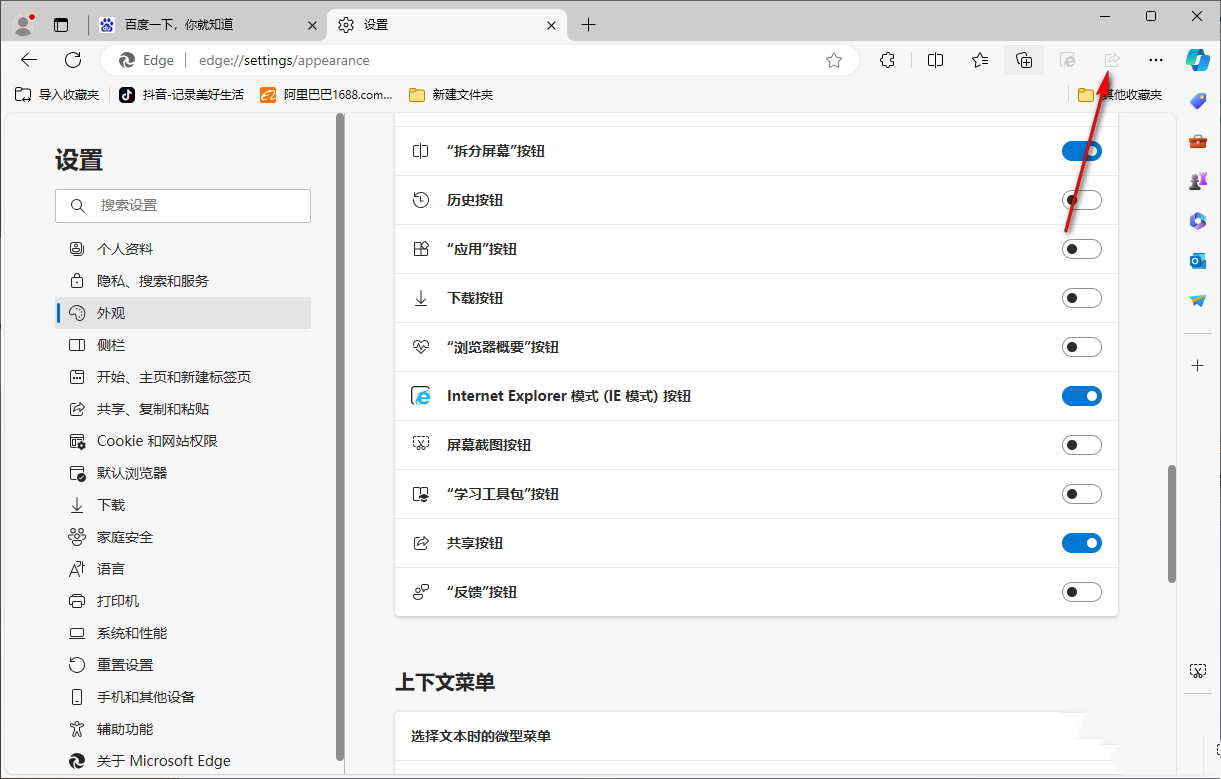
如何在Edge浏览器中添加网站
我们有时候在使用浏览器查看一些网站时候,会因为个人需求将这些网站保存下来,但不少使用Edge浏览器的小伙伴却不清楚要如何去保存添加这些网站,那么我们应该如何操作呢?下面一起来看看Edge浏览器添加网站的方法吧。
Edge浏览器添加网站的方法
1、进入edge浏览器主页,点击右上角的三个点。

2、在下拉任务栏中选择“设置”。

3、下滑找到“新标签页打开方式”。

4、点击“热门站点”下拉。

5、进入热门站点主页。

6、点击主页中的“+”号。

7、在输入栏输入要添加的网站。

8、添加完成后即可。

以上就是Edge浏览器添加网站的方法的全部内容了, 希望能够帮助到各位小伙伴。更多软件相关的内容各位小伙伴们可以关注,会一直给各位小伙伴们带来软件的教程!如果你对此文章存在争议,可在评论区留言和小伙伴们一起讨论。
如何在Edge浏览器中设置下载前询问保存位置
edge怎么设置下载前询问保存位置?很多朋友使用edge浏览器下载东西的时候希望能够自己选择保存位置,所以想要设置每次下载时都弹出询问保存位置的对话框,下面一起来看看怎么操作吧。
Edge下载前询问保存位置
方法一:
1、点击打开电脑上的Microsoft Edge浏览器,然后点击右上角的更多按钮。

2、在弹出的下拉列表中,选择设置选项。

3、接着,选择左侧的下载选项。

4、最后开启如图所示的选项即可。

方法二:
1、点击之后会弹出Edge浏览器的菜单窗口,在窗口中可以看到“下载”这一项,点击进入下载管理页面中;

2、进入下载管理页面后,我们看向页面右上方,这里有一个由三个点组成的“更多选项”图标,点击该图标后在弹出的菜单中选择“下载设置”;

3、这时会进入下载设置页面,在该页面中可以看到“在下载之前询问每个文件的保存位置”这一项,我们点击其右侧的开关将其开启就可以了。

以上就是Edge下载前询问保存位置的全部内容了, 希望能够帮助到各位小伙伴。更多软件相关的内容各位小伙伴们可以关注,会一直给各位小伙伴们带来软件的教程!如果你对此文章存在争议,可在评论区留言和小伙伴们一起讨论。
《Edge浏览器》打开任务管理器方法介绍
Edge浏览器中可以支持任务管理器功能,可以查看浏览器中不同标签页和插件的内存占用情况,那么Edge浏览器怎么打开任务管理器?下面就一起来看看吧。
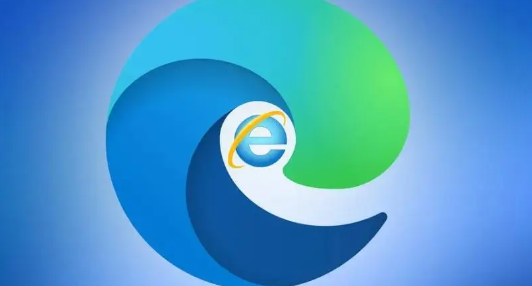
打开任务管理器方法介绍
1、首先打开edge浏览器,在浏览器顶部空白处单击鼠标右键,然后在弹出的右键菜单中点击浏览器任务管理器这一项。
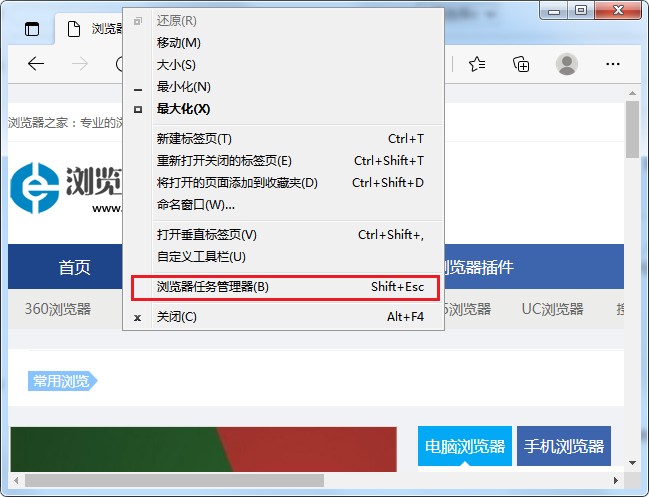
2、如下图所示,此时Edge浏览器就会弹出任务管理器的窗口,我们可以在这里查看内存、CPU、网络等消耗。
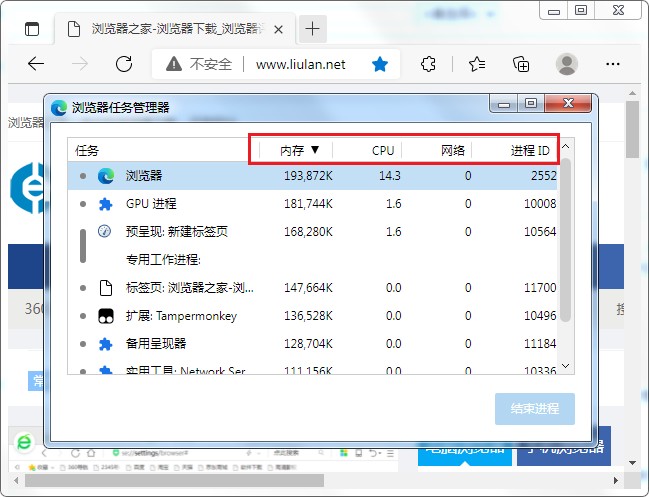
3、当我们找到占用资源高的进程时,还可以使用鼠标左键单击选中,然后点击结束任务来强制结束。
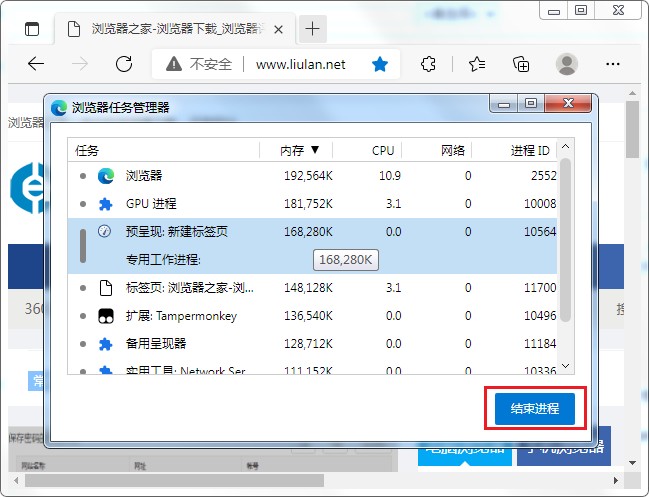
-
-
-
-
《Edge浏览器》关闭快速链接功能
09-19
-
《Edge浏览器》地址栏如何关闭搜索功能
04-21
-






